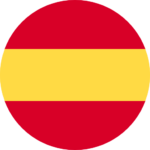DAW IT User manual

Ειστε εδώ: DAW IT Οδηγίες χρήσης > Περιεχόμενα > Buttons
Buttons
Τα Buttons (Κουμπιά) είναι απλοί MIDI διακόπτες on/off.
Αποτελούνται από 2 τμήματα. Κάθε τμήμα περιέχει 120 κουμπιά δηλ. μέγιστο σύνολο 240 buttons ανά preset.
Το 1ο τμήμα στέλνει MIDI Controllers (0-127) στη θύρα MIDI. Οι τιμές τους είναι 0 (=ON) και 127 (=OFF).
Το 2ο τμήμα στέλνει MIDI Program Changes στη θύρα MIDI (0-127).
Μπορείτε να εναλλάσσετε αυτά τα 2 τμήματα μ’ ένα απλό άγγιγμα. (δείτε παρακάτω στην περιγραφή το #8)
Τα Buttons είναι πολύ χρήσιμα αν θέλετε να ελέγξετε διάφορους διακόπτες σε όργανα και εφέ ή ακόμη και την ίδια την κεντρική DAW εφαρμογή σας!
Σχεδόν όλα τα DAW έχουν μια ειδική λειτουργία, η οποία μπορεί να δεχθεί MIDI εντολές που λειτουργούν σαν ένα remote control (τηλεχειριστήριο).
Στο Cubase Pro και στο Nuendo ονομάζεται “Generic Remote Control”.
Προσοχή! Μην το μπερδεύετε με το Mackie Control, το HUI ή παρόμοια πρωτόκολλα.
Ειδικά σ’ αυτή την περίπτωση είναι χρήσιμα τα MIDI Program Changes!
Παρακαλούμε να διαβάσετε τις οδηγίες χρήσης του DAW σας ώστε να μάθετε πώς να σετάρετε αυτό το Remote Control.
Η συνήθης μέθοδος είναι:
- Αναθέστε έναν MIDI Controller ή ένα Program Change (0-127) στην παράμετρο του οργάνου ή του εφέ που θέλετε να ελέγξετε.
- Αναθέστε τον ίδιο MIDI Controller ή Program Change σ’ ένα κουμπί στο DAW IT.
Ή αντιστρόφως:
- Αναθέστε έναν MIDI Controller ή ένα Program Change (0-127) σ’ ένα κουμπί στο DAW IT.
- Χρησιμοποιείστε τη μέθοδο “LEARN”, αν είναι διαθέσιμη, στην παράμετρο που θέλετε να ελέγξετε και πατήστε ένα κουμπί στο DAW IT.
Από τη στιγμή που αυτή είναι μία MIDI διαδικασία, μπορείτε να γράψετε και να επεξεργαστείτε τα πατήματα των buttons στο DAW σας.
Στην περίπτωση του Generic Remote Control, πρέπει ν’ αναθέσετε αυτά τα buttons σε MIDI κανάλια, διαφορετικά από το κανάλι 1 (2-16) και ν’ αποκλείσετε αυτά τα κανάλια από το να ηχογραφούν MIDI γεγονότα. Δείτε την εικόνα παρακάτω, η οποία προέρχεται από το Cubase Pro. Σ’ αυτό το παράδειγμα, τα MIDI κανάλια 2 και 3 έχουν αποκλειστεί:
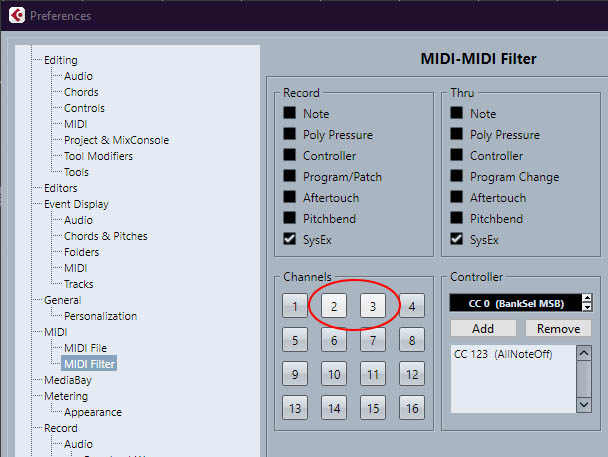
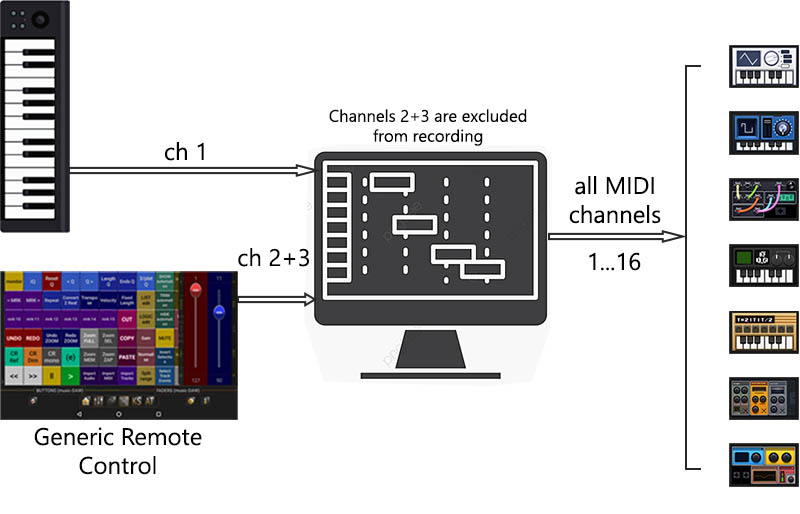
Περιγραφή
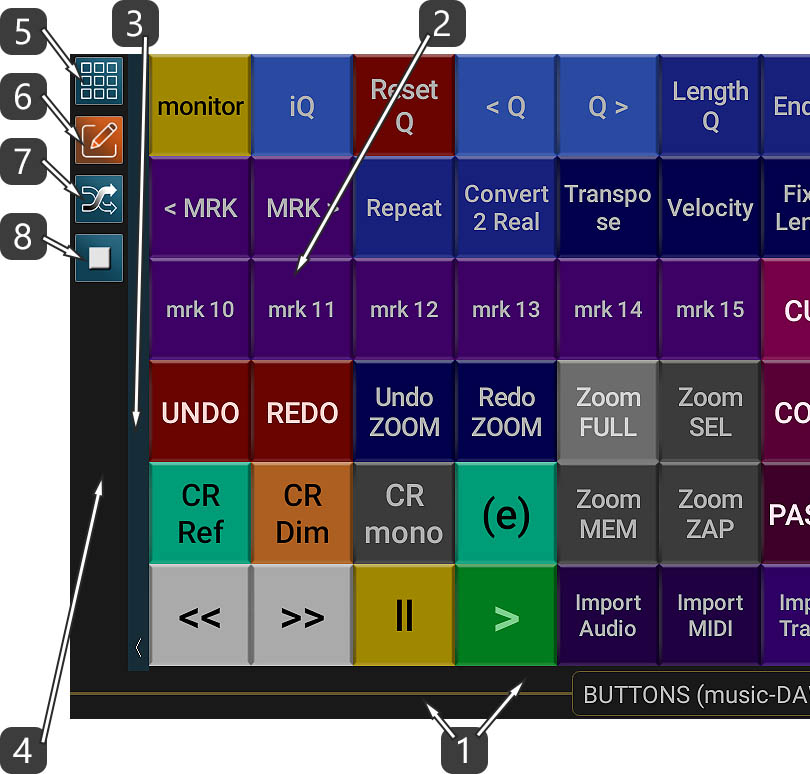
- Αυτή η οριζόντια μπάρα είναι η ΓΡΑΜΜΗ ΤΙΤΛΟΥ αλλά επίσης αποτελεί και τη ΓΡΑΜΜΗ ΚΥΛΙΣΗΣ (SCROLL BAR) όλων των buttons. Ο τίτλος περιέχει και το όνομα του ενεργού preset.
– Κυλίστε το δάχτυλό σας επάνω στη ΓΡΑΜΜΗ ΤΙΤΛΟΥ ώστε να κινηθείτε αριστερά-δεξιά.
– Αν κυλίσετε το δάχτυλό σας επάνω στον ΤΙΤΛΟ, μπορείτε να μετακινηθείτε μεταξύ των κεντρικών λειτουργιών του DAW IT.
– Αν πατήσετε επάνω της με 2 δάχτυλα, θα ενεργοποιήσετε την ΚΑΤΑΣΤΑΣΗ ΚΥΛΙΣΗΣ (SCROLL mode). - Αυτή είναι η κύρια επιφάνεια των Buttons.
- Πατήστε επάνω σ’ αυτή την κατακόρυφη μπάρα με το βέλος για να κρύψετε ή να εμφανίσετε την ΜΠΑΡΑ ΕΡΓΑΛΕΙΩΝ (TOOLBAR).
Κυλώντας το δάχτυλο προς τα κάτω ενεργοποιείτε την πλήρη οθόνη. Κυλώντας το δάχτυλο προς τα πάνω, επιστρέφετε στην κανονική εμφάνιση.
Με αριστερή ή δεξιά κύλιση μπορείτε να μετακινήσετε ολόκληρη την μπάρα εργαλείων στην αριστερή ή δεξιά πλευρά της οθόνης. - Αυτή η περιοχή είναι η ΜΠΑΡΑ ΕΡΓΑΛΕΙΩΝ (TOOLBAR).
- Πατήστε επάνω σ’ αυτό το κουμπί για ν’ αλλάξετε συγκεκριμένες ιδιότητες σε ΟΛΑ τα BUTTONS. Αυτή η λειτουργία ονομάζεται EDIT ALL BUTTONS.
- Αυτό το κουμπί είναι ο διακόπτης PLAY / EDIT.
Αφού ενεργοποιήσετε την κατάσταση Edit, πατήστε σε κάποιο Button για να επεξεργαστείτε τις ιδιότητές του.
Σ’ αυτή την κατάσταση επίσης, ένα οποιοδήποτε button:
– το κάνετε να λειτουργεί ως program change με δεξιά κύλιση του δαχτύλου πάνω του ή
– το κάνετε να λειτουργεί ως controller με αριστερή κύλιση του δαχτύλου πάνω του.
Με αυτό τον τρόπο, τελικά, μπορείτε να έχετε μπροστά σας 2 τμήματα με ανακατεμένα κουμπιά, άλλα με Controllers κι άλλα με Program Changes. - Αυτό το κουμπί εναλλάσσει στην οθόνη τα τμήματα Controllers και Program Changes και ονομάζεται SWAP.
Σημειώστε ότι αν ήδη έχετε κάνει εναλλαγή κάποιων κουμπιών όπως περιγράφεται στο #6, το κουμπί SWAP θ’ αντιστρέψει και πάλι την εναλλαγή αυτή. - Αυτή η λειτουργία απενεργοποιεί ή ενεργοποιεί κάθε κουμπί που επιλέγετε πατώντας πάνω του.
Σημειώστε ότι όταν απενεργοποιείτε ένα button ως controller, συνεχίζει να παραμένει ενεργοποιημένο ως program change κι αντιστρόφως.
Σημείωση !!!
Η ΓΡΑΜΜΗ ΤΙΤΛΟΥ αποτελεί επίσης και τη ΓΡΑΜΜΗ ΚΥΛΙΣΗΣ (SCROLL BAR) όλων των buttons.
- Κυλίστε το δάχτυλό σας ώστε να κινηθείτε αριστερά-δεξιά.
- Αν πατήσετε επάνω της με 2 δάχτυλα, θα ενεργοποιήσετε την ΚΑΤΑΣΤΑΣΗ ΚΥΛΙΣΗΣ (SCROLL mode).
Σημείωση !!!
Στο #8 παραπάνω, η κατάσταση ενεργοποίησης/απενεργοποίησης ενός button αναφέρεται σε κάθε μια από τις 2 λειτουργίες αυτού του button.
Αυτό σημαίνει ότι όταν απενεργοποιείτε ένα button ως controller, συνεχίζει να παραμένει ενεργοποιημένο ως program change κι αντιστρόφως.
Χρήσιμη Συμβουλή !
Στο #6 παραπάνω, ενώ βρίσκεστε σε κατάσταση Edit, κυλίστε το δάχτυλό σας αριστερά ή δεξιά πάνω σ' ένα button για να κάνετε εναλλαγή της λειτουργίας του, από controller σε program change κι αντιστρόφως.
Scroll mode (Κύλιση)
Ενεργοποιήσατε αυτήν τη λειτουργία ακολουθώντας την οδηγία #1 στην Περιγραφή.
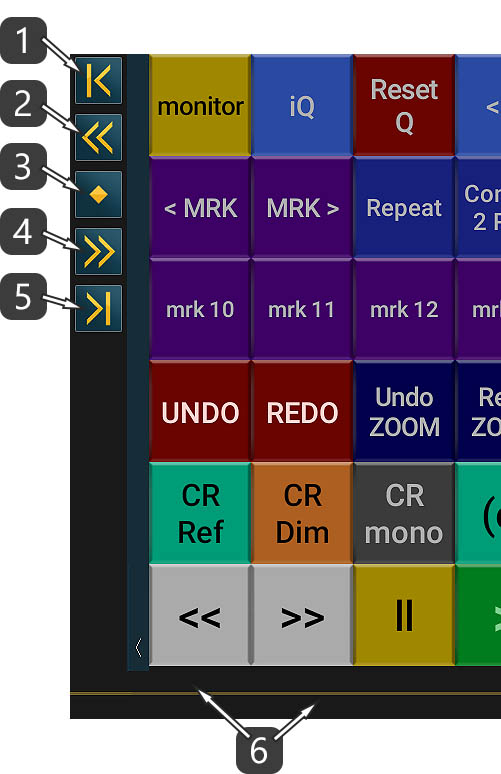
- Κύλιση στην αρχή.
- Κύλιση 1 σελίδας προς τ’ αριστερά.
- Κύλιση στο κέντρο.
- Κύλιση 1 σελίδας προς τα δεξιά.
- Κύλιση στο τέλος.
- Πατήστε επάνω στη γραμμή κύλισης με 2 δάχτυλα για επιστροφή στην κανονική λειτουργία.
Χρήσιμη Συμβουλή !
Αν θέλετε να αντιγράψετε και να επικολλήσετε όλες τις ιδιότητες από ένα button σ' ένα άλλο,
απλώς κάντε EDIT στο 1ο button, γυρίστε πίσω και μετά κάντε EDIT στο 2ο button και επικολλήστε τις ρυθμίσεις.
Μετά μπορείτε να κάνετε όποια αλλαγή θέλετε.
Σημείωση !!!
Όταν επεξεργάζεστε ένα button, οι ιδιότητές του οι οποίες αντιγράφονται στη μνήμη clipboard εξαρτώνται από το αν αυτό το button λειτουργεί ως Controller ή ως Program Change. Αυτό σημαίνει ότι μόνο μια από τις 2 καταστάσεις ενός button (controller ή program change) μπορεί ν' αντιγραφεί κάθε φορά κι όχι και οι δύο!
Παρακαλούμε να κοιτάξετε τη λειτουργία EDIT BUTTON / Περιγραφή #1.
Παράδειγμα